Cómo conectar Spotify a la discordia
Publicado: 2020-09-04Spotify es el servicio que llevó la transmisión de música a la corriente principal, ofreciendo acceso instantáneo a millones de canciones y artistas. Comprar y descargar música es cosa del pasado con Spotify, reemplazando la propiedad de la música con una tarifa mensual para acceso ilimitado, con muchas opciones integradas para compartir su gusto musical con otros.
Si eres usuario de Discord, puedes conectar Spotify a Discord, lo que te permite compartir tus hábitos musicales con tus amigos mientras juegas y chateas en tu propio servidor de Discord. Si desea saber cómo conectar Spotify a Discord, todo lo que necesita es una cuenta de Spotify y un servidor de Discord para probar.
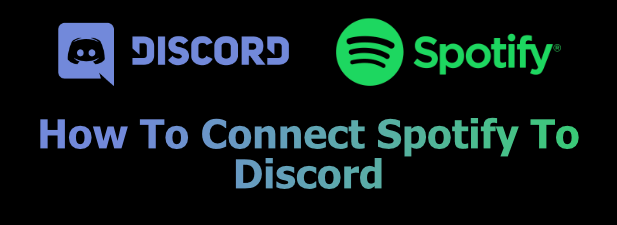
Por qué deberías conectar Spotify a Discord
Si te gusta la música, tiene sentido compartirla. Si conecta Spotify a Discord, puede compartir sus gustos musicales con otros usuarios de Discord en los servidores en los que le encanta chatear y socializar.
¿Tienes un nuevo artista favorito que no puedes dejar de escuchar? Discord lo mostrará, permitiendo que otros se suban a bordo y comiencen a transmitirlo ellos mismos desde la plataforma Discord. Puede hacer lo mismo, aprovechando las listas de reproducción de otros usuarios para presionar el botón de reproducción y comenzar a disfrutar del nuevo contenido.
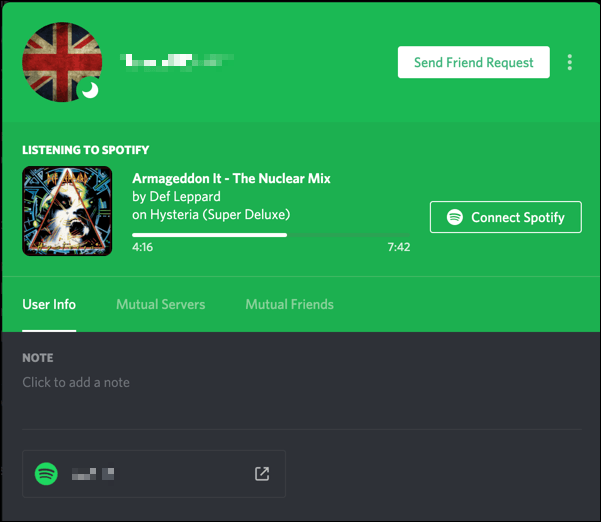
Deberá vincular su cuenta de Spotify a su cuenta de usuario de Discord para poder hacer esto. Una vez que sus cuentas estén vinculadas, puede decidir si mostrar su reproducción de música actual en su perfil de usuario, así como su estado de usuario de Discord.
Vincular Spotify a su cuenta de Discord en PC o Mac
Si desea vincular Spotify a su cuenta de Discord, deberá hacerlo en el sitio web de Discord o desde la aplicación Discord en PC o Mac. Como la interfaz es casi idéntica, estos pasos deberían funcionar para todos los usuarios, independientemente de la plataforma que se utilice.
- Para comenzar, abra el sitio web de Discord o la aplicación de escritorio. Su nombre de usuario se mostrará en la esquina inferior izquierda. Haga clic en el icono del engranaje de configuración para acceder a la configuración de su cuenta de Discord.
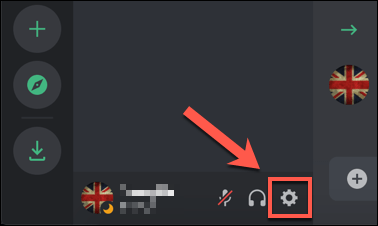
- Esto te llevará al menú de configuración de Discord . En la categoría Configuración de usuario en el menú de la izquierda, haga clic en la opción Conexiones .
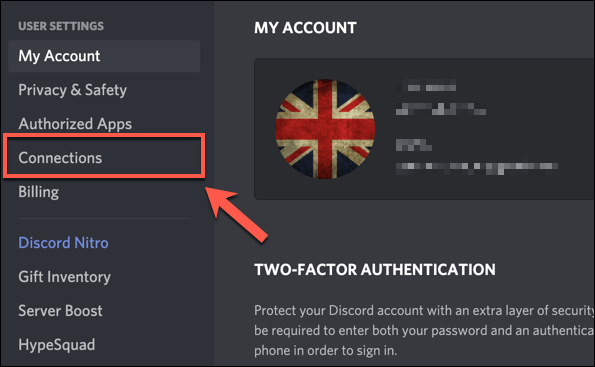
- Puede conectarse a varios servicios de terceros, como Twitch y YouTube, en la pestaña Conexiones . Para conectarse a su cuenta de Spotify, presione el ícono de Spotify en el cuadro Conectar sus cuentas en la parte superior del menú.
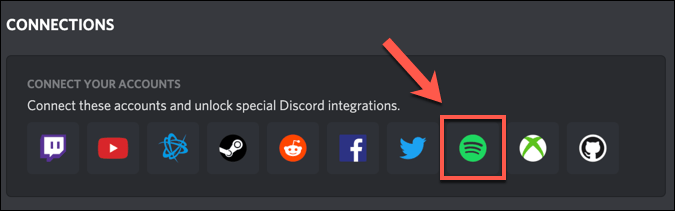
- Se abrirá una nueva ventana para autorizar su conexión de Discord a Spotify. Si no ha iniciado sesión en Spotify, deberá iniciar sesión en este punto. Para confirmar la conexión entre Spotify y Discord, presione el botón Acepto .
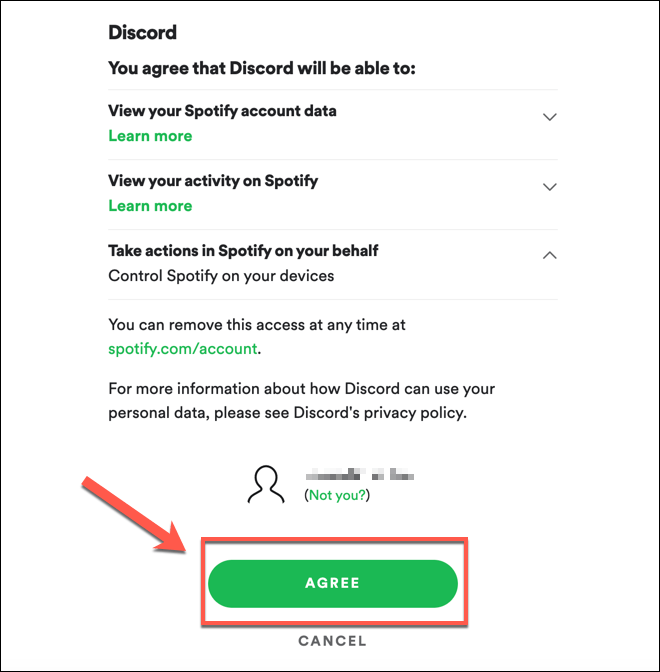
- Una vez aprobada, la conexión aparecerá en la pestaña Conexiones . Esto le brinda opciones para determinar cuánta información sobre sus hábitos de reproducción de Spotify comparte con otros usuarios de Discord. Puede permitir que su reproducción de música actual aparezca en su perfil de usuario presionando el control deslizante Mostrar en el perfil . Alternativamente, puede configurarlo para que solo aparezca como su estado de usuario de Discord presionando la opción Mostrar Spotify como su estado .
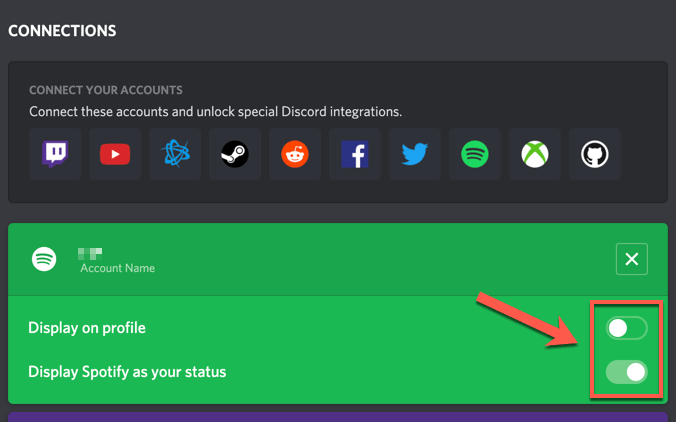
- Si desea eliminar la conexión, presione el ícono de cruz en la esquina superior derecha del cuadro de conexión de Spotify.
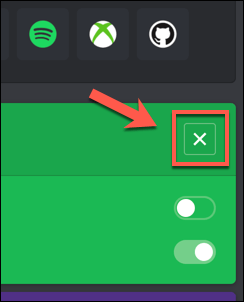
- En el cuadro Desconectar Spotify , presione Desconectar para confirmar.
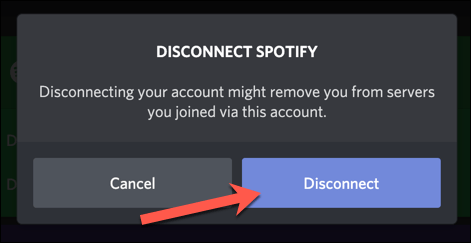
- Si decide eliminar su conexión de Spotify a Discord (si decide cambiar las cuentas de usuario de Spotify o Discord, por ejemplo), también deberá desvincular su conexión de Discord en la pestaña Aplicaciones de la configuración de su cuenta de Spotify. Presione Eliminar acceso junto a Discord en su lista de aplicaciones para hacer esto.
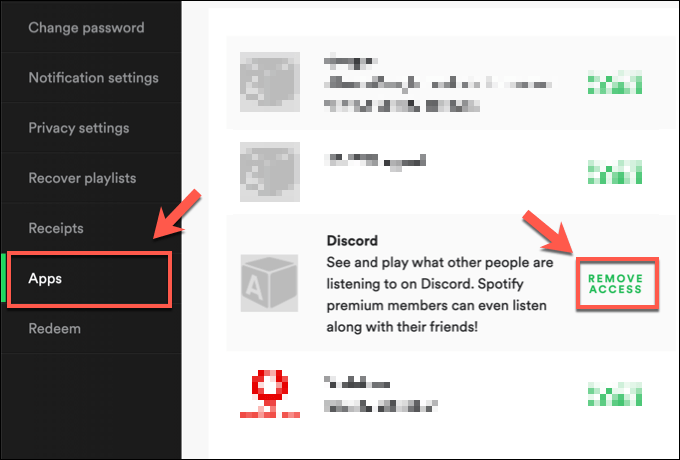
Vinculación de Spotify a su cuenta de Discord en dispositivos móviles
Si usa Discord en un dispositivo Android, iPhone o iPad, también puede conectar Spotify a Discord usando la aplicación Discord en esas plataformas.

Al igual que con las opciones de PC, la interfaz de Discord es casi idéntica en los dispositivos Android y Apple, por lo que estos pasos deberían funcionar para cualquier dispositivo.
- Para comenzar, abra la aplicación Discord en su dispositivo móvil y presione el ícono de cuenta en la esquina inferior derecha. Esto generalmente está representado por la imagen de perfil que ha seleccionado para su cuenta de Discord.
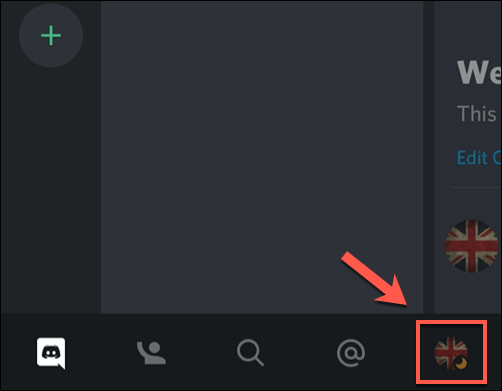
- En el menú Configuración de usuario , toque la opción Conexiones .
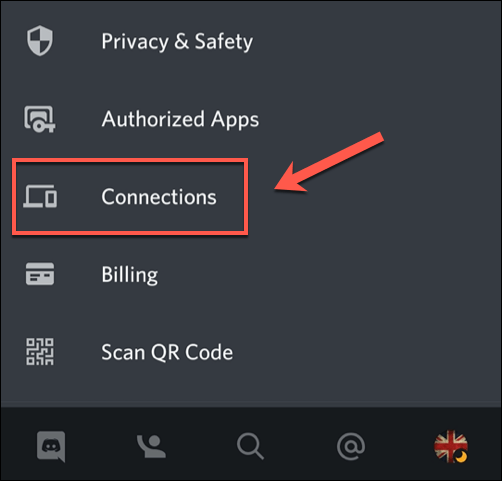
- Se mostrará una lista de sus conexiones activas de Discord a servicios de terceros en el menú Conexiones . Para conectar Spotify a Discord, toque el botón Agregar en la esquina superior derecha.
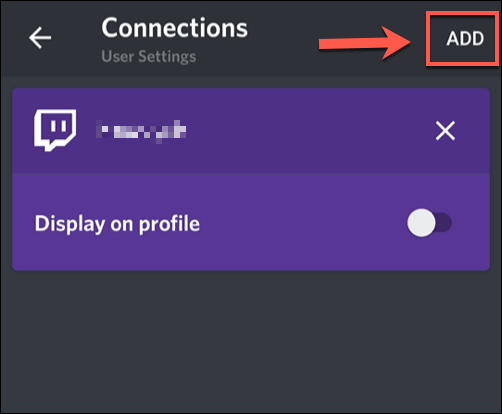
- En la lista Conecta tus cuentas , toca la opción Spotify .
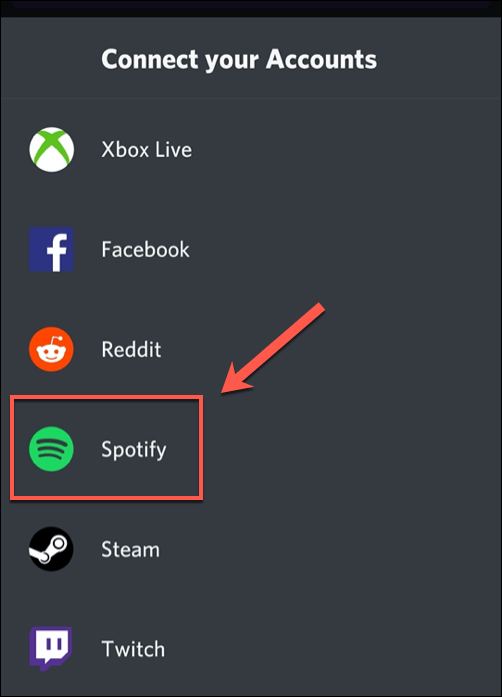
- Discord abrirá una página interna del navegador, donde deberá iniciar sesión con su nombre de usuario y contraseña de Spotify. Una vez que inicie sesión, deberá tocar el botón Acepto para confirmar la conexión en la página de autorización de Spotify. Si ha autorizado previamente una conexión de Discord a Spotify, este proceso se realizará automáticamente.
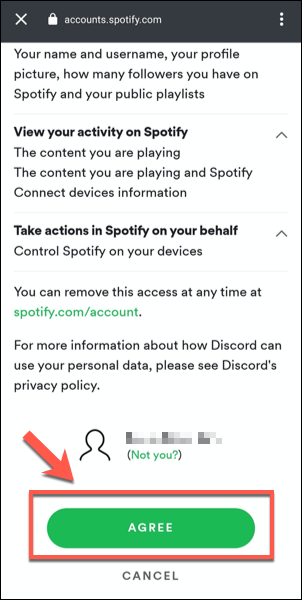
- Discord confirmará que Spotify se ha conectado a su cuenta si el proceso es exitoso. Toque el icono de la cruz en la parte superior izquierda para volver al menú Conexiones .
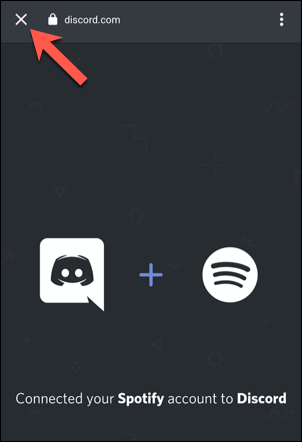
- En el menú Conexiones , aparecerá una nueva conexión de Spotify . Puede habilitar su información para compartir de Spotify aquí. Para compartir sus datos de reproducción de Spotify en su perfil, toque el control deslizante Mostrar en el perfil . Para compartirlo como su estado de Discord, toque Mostrar Spotify como su control deslizante de estado .
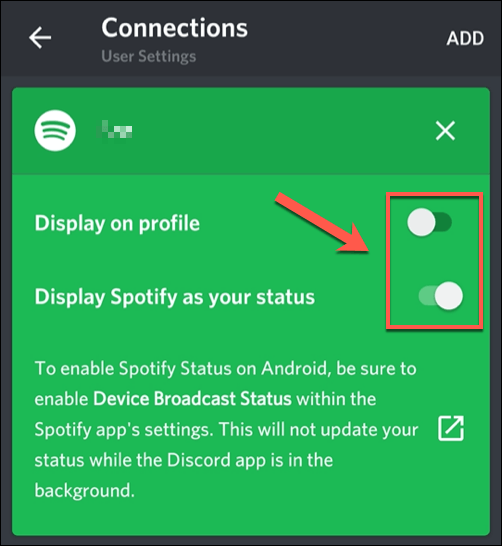
- Si está reproduciendo música en la aplicación Spotify y desea compartir detalles al respecto en la aplicación Discord, deberá habilitar la opción Estado de transmisión del dispositivo en Spotify. Toque el enlace Abrir en la pestaña Conexiones en Discord para abrir automáticamente su aplicación Spotify.
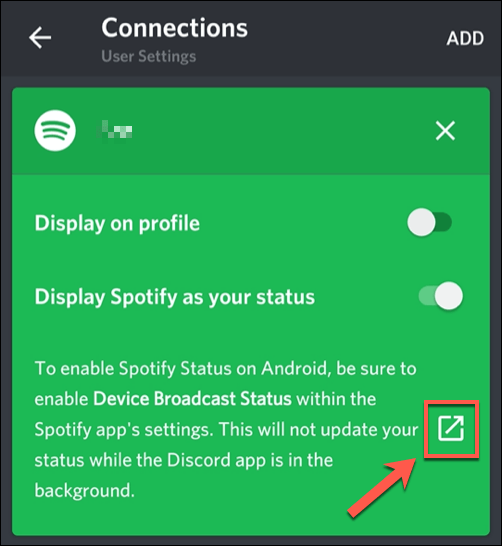
- En la aplicación de Spotify , toque el icono de la rueda dentada de configuración en la esquina superior derecha.
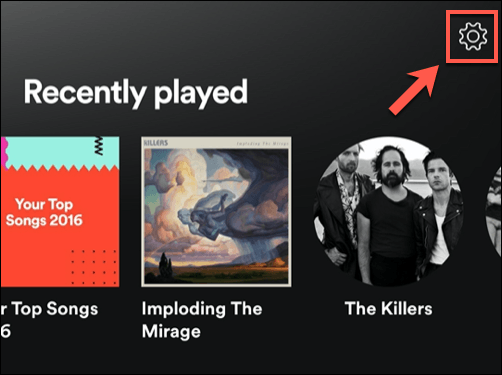
- En el menú Configuración de Spotify , toque el control deslizante junto a la opción Estado de transmisión del dispositivo . Una vez habilitado, los datos sobre la música que está reproduciendo actualmente se compartirán con la aplicación Discord en segundo plano.
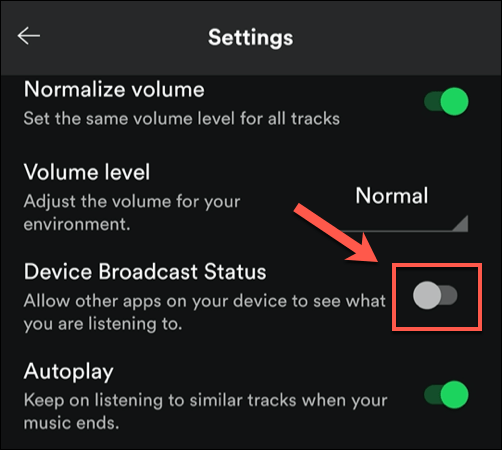
- Si desea eliminar la conexión entre Discord y Spotify en cualquier momento, toque el ícono de la cruz en la esquina superior derecha del cuadro de conexión de Spotify en el menú Conexiones de la aplicación Discord.
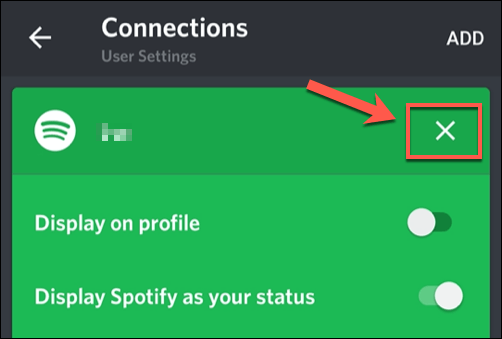
- En el cuadro Desconectar Spotify , toque Desconectar para eliminar la conexión. También deberá hacer esto en la configuración de su cuenta de Spotify para desvincular completamente ambas cuentas.
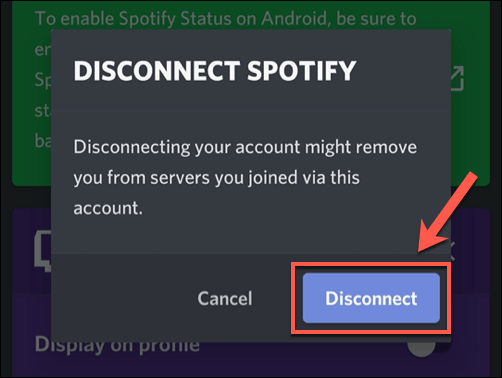
Discord es más que una simple plataforma de juegos
Con un giro hacia la creación de comunidades, Discord se está liberando de sus orígenes como plataforma para jugadores. Como muestra su integración con Spotify, Discord es ideal para que los amantes de la música compartan sus artistas favoritos. Puede llevar esto un paso más allá agregando bots de Discord para reproducir música directamente en su servidor también.
Hay otros tipos de bots de Discord que podría usar para mejorar su servidor, con moderación, memes y transmisión de música, todo parte de la funcionalidad que pueden ofrecer. Por supuesto, Discord no es la única plataforma que existe, con alternativas de Discord como Slack que ofrecen un amplio conjunto de características que pueden resultarle útiles.
